 |
Главная Случайная страница Контакты | Мы поможем в написании вашей работы! | |
Еден жуғыш құрастыру
|
|
1. Сіз сахна бөлігін модельдедіңіз, енді оны сақтау керек. File (Файл) менюінен SaveAs (Қалай сақтау) командасын таңдаңыз.
2. Пайда болған диалогтық терезеде файл атын енгізіп, Save (Сақтау) батырмасын басыңыз.
3. Create (Құру) командалар панелі тізімінен Extended Primitives (жақсартылған примитивтер) мәнін таңдаңыз, содан соң Oil Tank (Цистерна) батырмасын басып еден жуғыш сабын құрыңыз.
4. Сапты У осі бойында -200 бұрыңыз. Ол үшін Select and Rotate (белгілеу және бұру) батырмасында LM-ді шертіңіз және тағы осы батырмадан LM-ді шертіңіз.
Бұрылыс командасының диалогтық терезесі пайда болады.
5. Орын ауыстыруды шектеу панелімен Restrict to Y (Y осі бойынша шектеу) батырмасын шертіп, диалогтік терезесінде У осі бойынша бұрылыс бұрышын енгізіңіз.
6. Құрылған сапты Move (Орналастыру) батырмасы арқылы қабырғаға орналастырыңыз.
Еден жуғышты негізгі бөлігін құруға көшейік.
7. Perspective (Перспектива) терезесінде Capsule (Капсула) және Box (Параллелепипед) объектілерін құрыңыз.
Бұл дайындама 10.4-суретте көрсетілген.

10.4-сурет. Capsule (Капсула) және Box (Параллелепипед).
8. Front (Алдынан көру) терезесіне ауысып капсуланы нормаль бойынша параллелепипед жазықтығына түзетіңіз.
Бұл үшін Normal Align (нормаль бойынша түзету) құралын қолданыңыз. Түзету нәтижесі 4.6-суретте көрсетілген.
9. Restrict to Y (Y осі бойынша шектеу) батырмасында LM-ді шертіңіз және капсуланы 4.7-суретте көрсетілгендей паралелепипед ортасына кіргізіңіз.
10. Капсуланы белгілеңіз және Create (Құру) командалар панелінен Geometry (Геометрия) батырмасын басыңыз, тізімде Compound Objects (Құрама объектілер) нұсқасын таңдап Boolean (Бульдік) батырмасын басыңыз.
11. Operation (операция типі) шиыршығынан Subtraction (А-В) (Исключение (А-В)) ауыстырып қосқышын белгілеңіз. Pick Operand В (Указать операнд В) және паралеллепипедте LM-ді шертіңіз.

10.5-сурет. Капсула тіктөртбұрыш бойымен орналасқан.
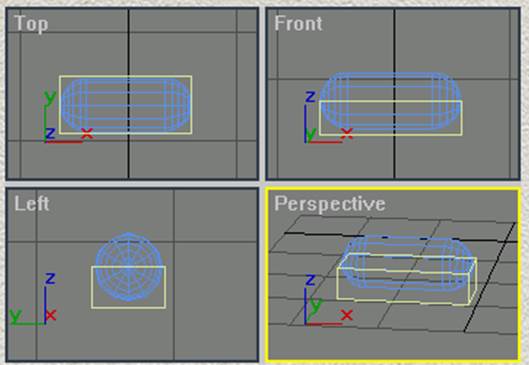
10.6-сурет. Төрт жұмыс проекциясында құру типі.

10.7-сурет. Параллелпипедтің кему нәтижесінің өзгеруі.
Қыл имитациясы (боямасы)
Қыл имитациясын жасау үшін келесі қадамдарды орындаңыз.
1. Төбесі төменге қаратылған конус салыңыз.
2. Array (Массив) батырмасында LM-ді шертіңіз.
Массив параметрлерін енгізу үшін Array (Массив) диалогтық терезесі ашылады.
3. Array Transformation (Массивті түрлендіру) бөлімінде Totals (Пределы) бөліміне бағытталған Move (Орналастыру) жолынан у координата батырмасын шертіңіз және у координата мәндерін енгізіңіз.
Конус У осі бойынша массивпен таралады.
4. Type of Object (Объект типі) ауыстырып қосқышын Instance (Үлгі) жағдайына келтіріп массивке орналастырылатын дубликаттар типін енгізіңіз.
Array Dimensions (Массив өлшемділігі) тобының ауыстырып қосқышын ID жағдайына келтіріп массив өлшемділігін анықтаңыз және осы жолдың есептеуішінде элементтер санын енгізіңіз.
5. Қыл имитациясы үшін 12 элементтен шектелген жеткілікті.
6. Ауыстырып қосқышты 2Д жағдайына келтіріп, өлшемділік есептеуішінде 2 мәнін енгізіңіз және Х,У координаталары бойынша ауытқуын орнатыңыз. Енгізілген мәндерді тексеріп көріңіз және ОК батырмасын шертіңіз.
12 элементтен тұратын 2 қатар екі өлшемді массив құрылды.
Құрылу нәтижесі 10.8-суретте, ал диалогтық терезедегі массив параметрлері 10.9-суретте көрсетілген.
7. Құрылған массивті топтастырыңыз.
8. Нормаль бойынша түзету тәсілін қолданып алынған қылды негізді біріктіріңіз. Біріктіру нәтижесі 10.10-суретте көрсетілген.
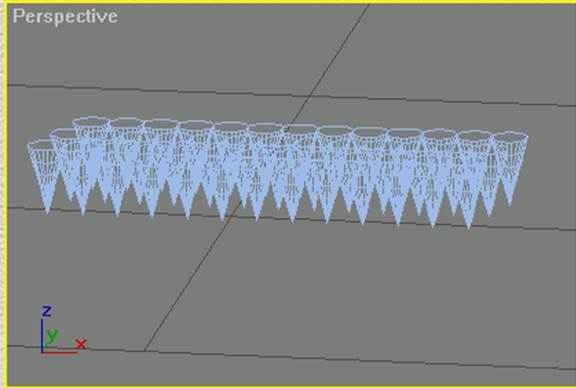
10.8-сурет. Конустар массиві.

10.9-сурет. Массив параметрлері көрсетілген Array диалогтық терезесі.
9. Құрастырылған объектіні, егер қажет болса, мастабтаңыз және орналастыру мен түзету құралдарын қолданып оны сабымен біріктіріңіз.
10. Құрылған объектіні сақтаңыз. Ол үшін File (Файл) менюінен Save As (Қалай сақтау) командасын таңдаңыз.
11. Пайда болған диалогтық терезеде сақталатын атын енгізіңіз және Save (Сақтау) батырмасын басыңыз.

10.10-сурет. Еден жуғыштың дайын негізі.
Дата публикования: 2015-10-09; Прочитано: 820 | Нарушение авторского права страницы | Мы поможем в написании вашей работы!
